来源:互联网 | 时间:2024-11-16 19:42:54
在使用win11系统时,有时候会遇到游戏全屏占不满整个屏幕的问题。这可能是因为游戏本身的设置或者显卡驱动的原因导致的。解决这个问题的方法有很多种,可以通过调整游戏设置、更新显卡驱动、修改注册表等方式来解决。接下来,我们将一一介绍这些方法,帮
在使用win11系统时,有时候会遇到游戏全屏占不满整个屏幕的问题。这可能是因为游戏本身的设置或者显卡驱动的原因导致的。解决这个问题的方法有很多种,可以通过调整游戏设置、更新显卡驱动、修改注册表等方式来解决。接下来,我们将一一介绍这些方法,帮助您解决游戏全屏占不满屏幕的问题。
方法一:
1、可以使用“alt+enter”快捷键直接全屏。

2、想要游戏窗口化不要全屏,但是又要放大游戏窗口,可以按下“win+向上方向键”的快捷键实现窗口最大化。
3、目前几乎所有的游戏都有内置的显示模式可以调节。
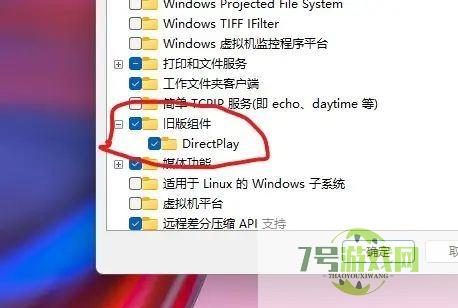
4、只要在游戏内直接将屏幕更改成全屏就可以放大windows11游戏窗口了。
方法二:
1、首先使用键盘快捷键“win+r”调出运行。
2、然后输入“regedit”,点击“确定”打开注册表。
3、接着依次进入“HKEY_LOCAL_MACHINE---SYSTEM---ControlSet001---Control”。
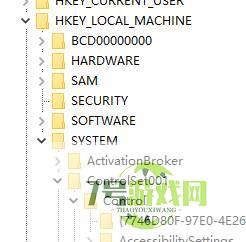
4、再进入“GraphicsDrivers---Configuration”。
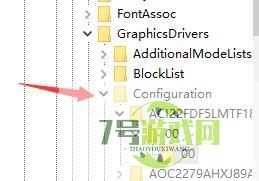
5、然后按下键盘“ctrl+f”快捷键打开搜索,输入“Scaling”,勾选“全字匹配”,点击“查找下一个”。
6、找到之后双击打开它,将数值数据更改为“3”,点击“确定”保存即可。
win11系统怎么退回到win10 win11系统退回win10系统的方法
阅读capslock图标怎么取消? win11按capslock键会出现图标关闭方法
阅读Win11怎么手动删除 Adobe Type 1 字体? AdobeType1移除方法
阅读Windows终端窗口怎么居中? win11终端窗口居中的两种方法
阅读Win11升级怎么绕过TPM? 3种方法轻松绕过TPM、CPU和安全启动检测
阅读Win11遇到照片转圈打不开问题怎么办? 微软公布临时解决方案
阅读Windows 11如何检查电脑是否兼容? Win11硬件要求一览
阅读如何启用Win11剪贴板同步? Win11剪贴板同步设置方法
阅读




